
Table des matières:
- Fournitures
- Étape 1: Construire le Circuit + Code
- Étape 2: Souder le circuit
- Étape 3: Installation du capteur à ultrasons
- Étape 4: Installation de la bande LED
- Étape 5: Installer Arduino et tout brancher
- Étape 6: Ajout de panneaux solaires
- Étape 7: Ajout du gestionnaire d'énergie solaire
- Étape 8: Testez-le
- Auteur John Day [email protected].
- Public 2024-01-30 09:06.
- Dernière modifié 2025-01-23 14:45.

Par plus que la chaîne youtube SumMySuivre plus par l'auteur:






À propos: Je suis un enseignant qui fait parfois des vidéos. En savoir plus sur Plus que la somme »
Notre garage n'a pas beaucoup de profondeur et a des armoires à la fin pour réduire encore la profondeur. La voiture de ma femme est juste assez courte pour tenir, mais elle est proche. J'ai fabriqué ce capteur pour simplifier le processus de stationnement et pour m'assurer que la voiture était pleine dans le garage avant d'aller trop loin et de heurter les armoires.
Une fois qu'il a été conçu, j'ai décidé de l'alimenter avec des panneaux solaires parce que j'avais un bon endroit pour les mettre, et mon plan est d'étendre ce système pour alimenter plus de choses dans le garage à l'avenir.
Regardez cette vidéo pour un bref aperçu:
Fournitures
Boîtiers imprimés en 3D et diffuseur LED
Clips de fil imprimés en 3D
Arduino Nano, planche à pain et fils de cavalier
Responsable énergie solaire
Panneaux solaires
Planche à pain soudable, connecteur 2 fils, connecteur 3 fils, connecteur 4 fils
Ruban LED (60/m) WS2812
14500 batteries lithium-ion
Visseuse électrique
Capteur à ultrasons
Ruban adhésif double face, ruban électrique liquide
Pince à dénuder, fer à souder
Imprimante 3D
Pistolet à air chaud
Vis M3x8mm, écrou M3
*tous les liens sont des liens d'affiliation
Étape 1: Construire le Circuit + Code
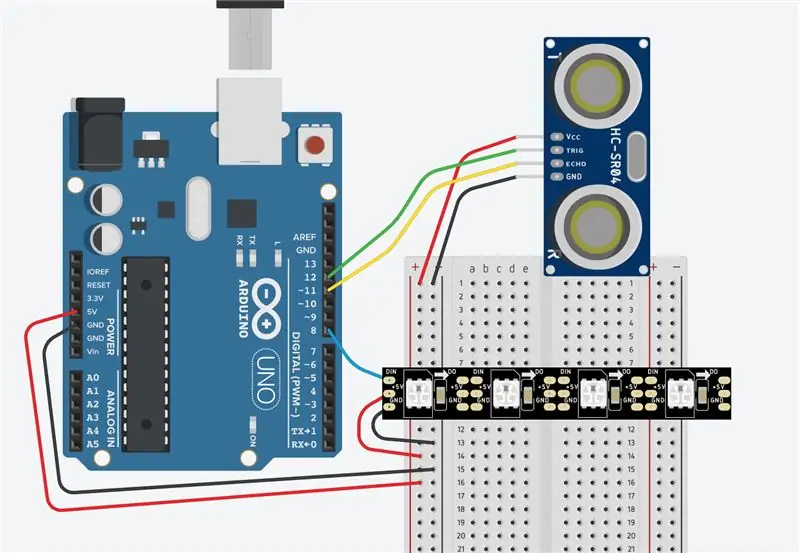
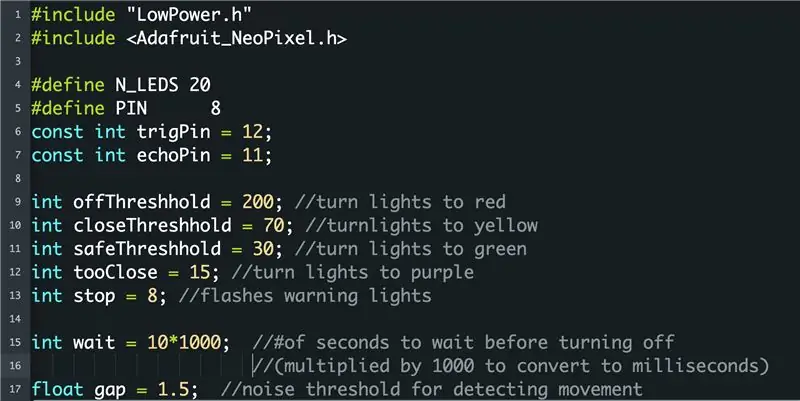
Téléchargez et installez le sketch arduino. Trouvé ici: croquis du capteur de stationnement
Le circuit se compose d'un capteur à ultrasons, d'un arduino nano et d'une bande LED adressable WS2812B 5V. Au départ, j'étais préoccupé par l'utilisation du capteur à ultrasons car la surface de la voiture n'est pas plate, mais après les premiers tests, cela ne semblait pas poser de problème.
Connectez les éléments suivants aux broches arduino spécifiées (ou modifiez-les dans le code des lignes 5-7):
Bande LED -> broche 8
Déclenchement du capteur à ultrasons -> broche 12
Écho du capteur à ultrasons -> broche 11
Pour ajuster le code à votre application, vous pouvez modifier les lignes de code suivantes:
9: C'est le nombre de cm, auquel les lumières s'allument
10: c'est le seuil pour vous faire savoir que vous êtes proche
11: c'est le nombre de cm qui vous permet de savoir que vous êtes à bonne distance
12: à cette distance, les feux commencent à virer au violet, vous signalant de vous arrêter
13: à cette distance, les lumières se mettent à clignoter, vous signalant que vous êtes trop près
Quelques autres chiffres à ajuster:
15: il s'agit du nombre de secondes à attendre après l'arrêt de la voiture avant que les lumières ne s'éteignent et que l'Arduino passe en mode basse consommation.
17: ce nombre représente la quantité de fluctuation de distance qui est autorisée avant que le capteur n'enregistre le mouvement et se rallume.
J'ai utilisé la bibliothèque "Low Power" pour mettre l'Arduino en état de veille lorsqu'il n'était pas utilisé. Ce guide Sparkfun donne un aperçu de son fonctionnement et vous pouvez le télécharger et l'installer ici: Low Power Library. Ce que j'ai découvert, c'est que la bibliothèque interférait avec le moniteur série, vous ne pourriez donc pas l'utiliser tout en incluant et en utilisant la bibliothèque Low Power.
Étape 2: Souder le circuit


Transférez les composants du circuit sur la carte prototype et soudez en place. Soudez un connecteur JST à 4 broches pour le capteur à ultrasons et un connecteur JST à 3 broches pour la bande LED. J'ai ajouté un connecteur JST 2 fils à 5V et à la terre afin d'alimenter les composants et l'arduino en externe.
Étape 3: Installation du capteur à ultrasons



Casser un morceau à 4 broches de la bande d'en-tête femelle, plier les broches et souder à un connecteur à 4 broches, de sorte que vous puissiez le faire glisser sur le capteur à ultrasons. Peignez avec du ruban électrique liquide.
Marquez les emplacements pour le capteur et la bande LED sur l'armoire où le détecteur va être monté. Collez le support du capteur à ultrasons imprimé en 3D à l'emplacement choisi avec du ruban adhésif double face. Percez des trous dans le mur pour faire passer le fil.
Étape 4: Installation de la bande LED
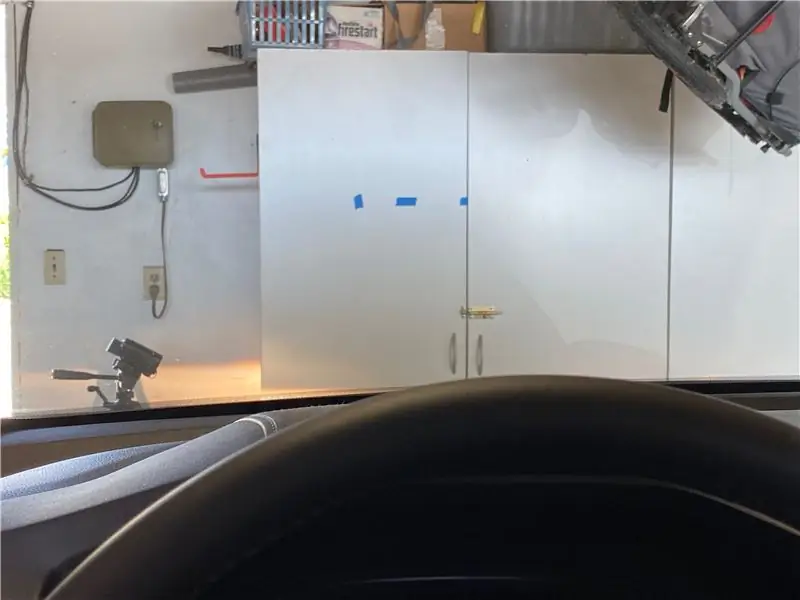
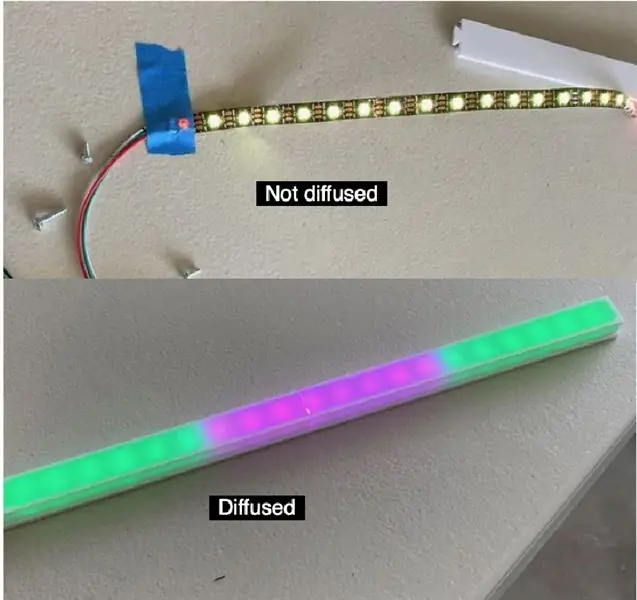
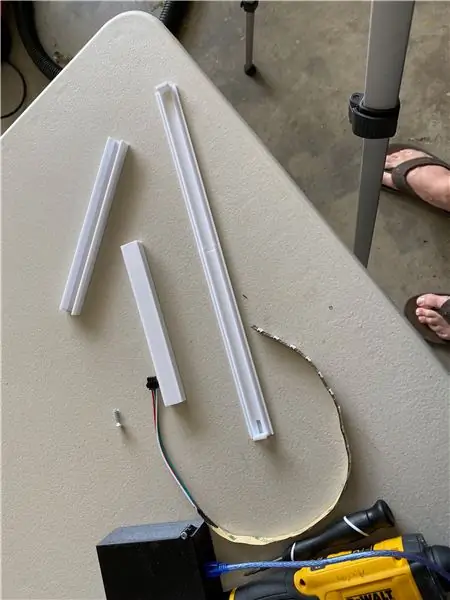
Coupez une bande LED à une longueur qui vous convient. (Le mien faisait 20 LED de long et était espacé de 60 LED/m). Soudez un connecteur à 3 broches sur le côté entrée et peignez avec du ruban isolant liquide.
Si vous placez les LED telles quelles sur le mur, les pixels ont un angle de vision limité et une grande partie de la lumière est donc gaspillée. Vous pouvez voir la différence dans l'image ci-dessus. Le couvercle que j'ai conçu pour diffuser la lumière a une épaisseur d'environ 0,5 mm, ce qui semblait fournir l'équilibre optimal entre la luminosité et la quantité de diffusion.
Choisissez l'endroit où vous souhaitez placer les LED. Idéalement, ils devraient être centrés devant le conducteur, près du niveau des yeux depuis le siège du conducteur. Assemblez les deux pièces arrière du support, glissez la bande LED dans le support, retirez l'adhésif de l'arrière de la bande LED et appuyez pour le mettre en place. Faites glisser les couvercles sur le support et utilisez du ruban adhésif double face pour les monter à l'emplacement que vous avez sélectionné.
Remarque: le croquis est programmé pour 20 LED, donc si vous utilisez une quantité différente, n'oubliez pas de modifier le nombre à la ligne 5 pour refléter cela. Si vous utilisez un nombre impair de LED, il est configuré pour qu'il fonctionne toujours comme prévu.
Étape 5: Installer Arduino et tout brancher
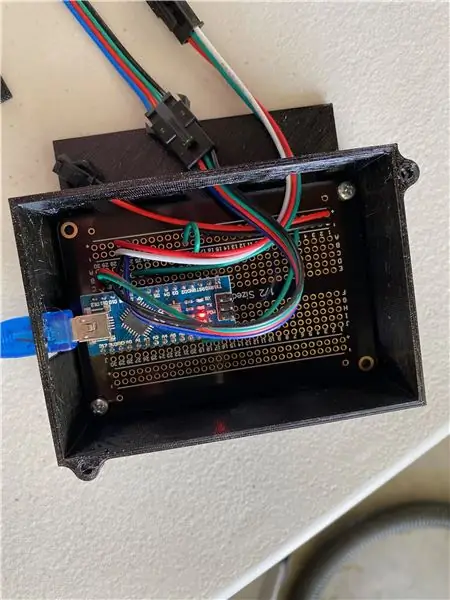
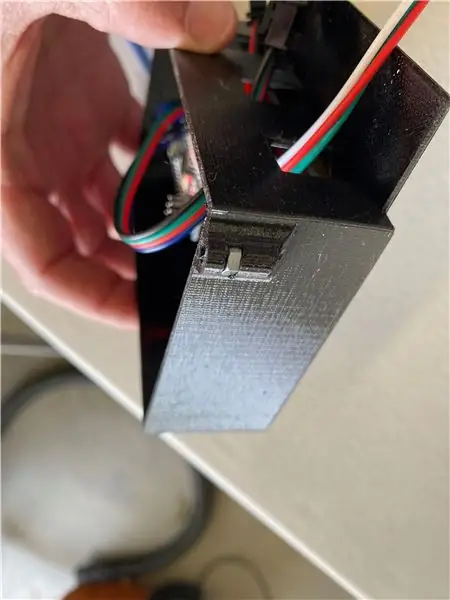

Utilisez deux vis et écrous M3 pour fixer la planche à pain soudable au boîtier, faites glisser les connecteurs à travers les ouvertures sur le côté et vissez le couvercle en place.
Choisissez un endroit pratique pour fixer le boîtier à proximité des LED et du capteur à ultrasons, et ajoutez une vis pour pouvoir l'accrocher en place à l'aide du support en trou de serrure. J'ai placé directement à côté du capteur à ultrasons afin d'éviter d'avoir à faire une rallonge à quatre fils pour le capteur.
Fixez le capteur et la LED. Utilisez des supports de fils imprimés en 3D pour faciliter la gestion des fils et pour empêcher les fils de trop bouger.
Étape 6: Ajout de panneaux solaires
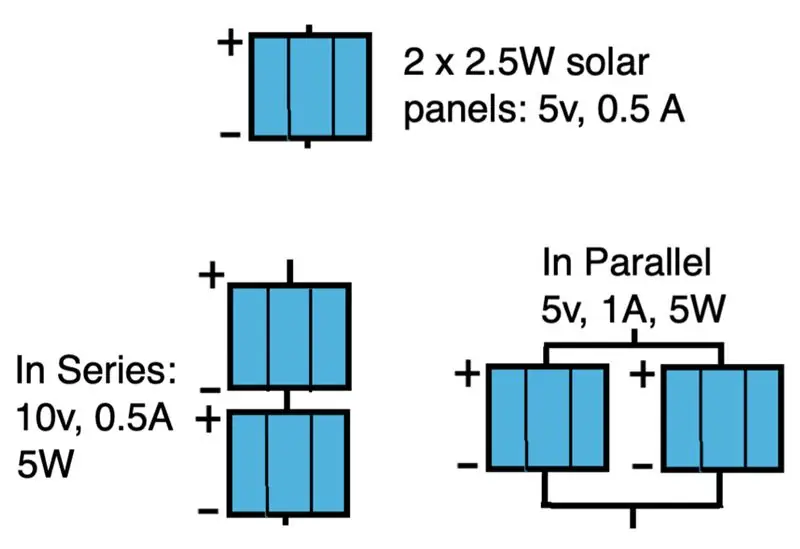


J'ai décidé d'ajouter de l'énergie solaire à ce projet afin de ne pas avoir à me soucier des piles et de ne pas l'avoir constamment branchée au mur. L'installation solaire est modulaire, je prévois donc de faire plus de projets de garage qui en tireront de l'énergie, et je peux améliorer les panneaux solaires ou le contrôleur de charge et la batterie si nécessaire.
Le gestionnaire d'énergie solaire utilisé dans ce projet nécessite une tension minimale de 6 V et une puissance d'au moins 5 W pour charger la batterie. Le problème avec les petits projets solaires, c'est que les batteries lithium-ion ont besoin d'au moins 1 ampère de courant pour se charger. Dans ce cas, j'avais deux panneaux 5v évalués à 0,5 A chacun. Parce que le gestionnaire d'alimentation a besoin d'au moins 6 V, les panneaux doivent être câblés en série, en additionnant leur tension. Dans cet agencement, le courant reste à 0,5A, mais comme la puissance fournie par les panneaux combinés est de 5W, lorsque le contrôleur de charge baisse la tension, il aura suffisamment de courant pour charger la batterie.
Remarque: la tension des panneaux solaires fluctue considérablement tout au long de la journée et culminera à des valeurs supérieures à la tension nominale. Pour cette raison, vous ne souhaitez pas connecter un Arduino ou une batterie directement au panneau.
Utilisez du fil pour souder les panneaux en série et ajoutez un connecteur JST à 2 broches afin de pouvoir facilement les connecter et les déconnecter du gestionnaire d'alimentation. Trouvez une surface plane qui reçoit beaucoup de soleil pour monter les panneaux. Pour moi, j'avais un endroit où je pouvais facilement les coller avec du ruban adhésif double face. J'ai d'abord nettoyé la surface, puis j'ai collé les panneaux. La cale semble assez forte, mais le temps nous dira si cela est suffisant pour résister à certains des vents forts que nous obtenons ici. J'ai utilisé des attaches pour maintenir le fil en place pendant qu'il retourne dans le garage.
De nombreux générateurs électriques peuvent également être utilisés comme charge lorsqu'une tension leur est appliquée. Dans le cas d'un microphone, il peut être utilisé comme haut-parleur. Un générateur peut également fonctionner comme un moteur. Une LED peut être utilisée pour mesurer la présence de lumière. Si une tension est appliquée à un panneau solaire, il tirera du courant et je pense qu'il émettra de la lumière (je ne sais pas à quelle fréquence). Dans un cas comme celui-ci, une diode de blocage doit être installée quelque part dans le circuit pour empêcher le panneau solaire de vider la batterie lorsqu'il n'y a pas de soleil. J'ai supposé que le circuit du gestionnaire d'alimentation avait cela intégré, mais après quelques jours de pluie, la batterie était complètement déchargée.
J'ai utilisé une diode que j'ai trouvée traîner et je l'ai soudée à l'extrémité du fil qui se connecterait à la borne 5V du contrôleur de charge. Si vous soudez au même endroit, l'extrémité de la diode avec la bande doit pointer vers le contrôleur de charge et à l'opposé de la borne positive du panneau solaire. Cela empêchera le courant de retourner dans le panneau. J'ai utilisé un connecteur de fil à souder thermorétractable pour le souder en place, car j'installais le mien après avoir mis le système en place.
Étape 7: Ajout du gestionnaire d'énergie solaire
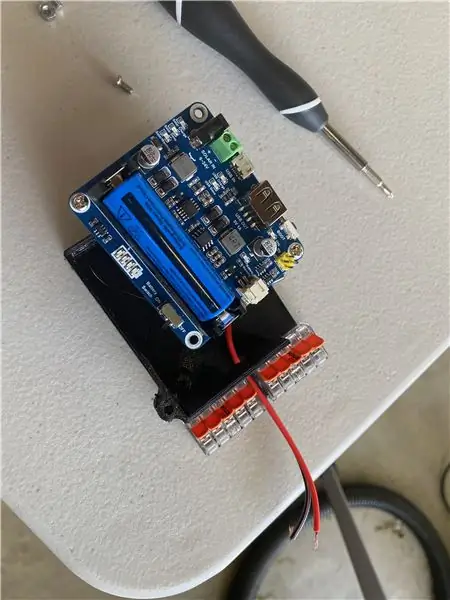
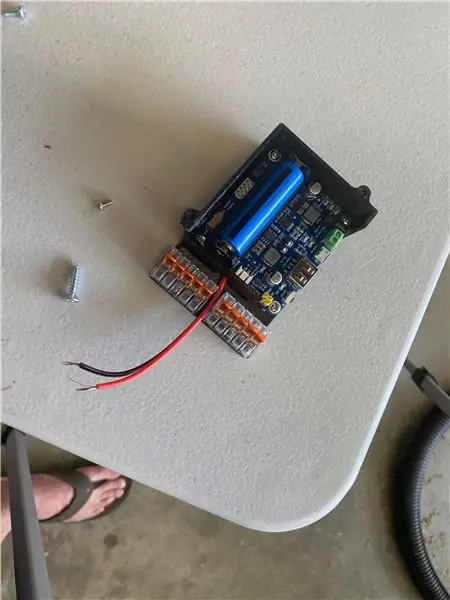

Le gestionnaire d'alimentation a des options pour se connecter à l'aide de cavaliers femelles ou de câbles USB. Ni l'un ni l'autre n'est particulièrement pratique pour la distance sur laquelle je voulais faire passer le fil, donc à la place, j'ai soudé les fils sous la carte où les broches 5v et de terre étaient connectées.
Fixez deux écrous à levier Wago à 5 broches au boîtier à l'aide de ruban adhésif double face. Cela permettra d'alimenter plusieurs appareils à partir de ce gestionnaire d'alimentation. Il est capable de produire jusqu'à 1A de courant à 5V, donc si vos futures applications nécessitent plus de courant que cela, vous devriez explorer l'utilisation d'autres gestionnaires d'alimentation.
À l'arrière du gestionnaire d'alimentation, il y a une série d'interrupteurs, de sorte que vous pouvez régler la tension approximative de vos panneaux solaires, donc allumez-le pour qu'il corresponde à la configuration solaire que vous utilisez. Dans mon cas, je l'ai réglé sur 9v, car les panneaux de la disposition en série sont évalués à 10v.
Le gestionnaire d'alimentation est livré avec des entretoises, alors retirez-en deux et utilisez ces trous pour visser le gestionnaire d'alimentation au boîtier à l'aide de vis M3x8. Faites passer les fils soudés au 5v et mis à la terre par le trou en bas, et clipsez-les dans les écrous à levier Wago.
Trouvez un bon emplacement pour le gestionnaire d'alimentation et ajoutez une vis au mur. Utilisez le trou de serrure sur le boîtier pour le suspendre en place. Faites passer le fil de l'Arduino au gestionnaire d'alimentation et clipsez-le en place à l'aide des connecteurs Wago 5v et mis à la terre. Faites très attention à ne pas l'attacher à l'envers, les cartes Arduino sont livrées avec certaines protections, mais vous pourriez potentiellement faire frire la vôtre ici si vous câblez la broche 5v à l'envers. Utilisez des supports de fil pour maintenir le fil en place le long du mur.
Faites de même avec le fil provenant du panneau solaire. Assurez-vous de déconnecter les panneaux solaires avant de connecter les fils à l'entrée du contrôleur d'alimentation, afin de ne pas les court-circuiter accidentellement ou d'endommager la carte.
Lorsque vous avez terminé, fixez le couvercle au boîtier, allumez l'interrupteur de la batterie et reconnectez les panneaux solaires.
Étape 8: Testez-le
Premier prix du défi de vitesse des bandes LED
Conseillé:
Capteur de sécurité à énergie solaire : 4 étapes

Capteur de sécurité à énergie solaire : ce capteur de sécurité simple et peu coûteux présente quelques caractéristiques notables qui peuvent intéresser les amateurs :
Système d'alarme de stationnement de véhicule utilisant un capteur PIR - DIY: 7 étapes (avec photos)

Système d'alarme de stationnement de véhicule utilisant un capteur PIR - DIY: Avez-vous déjà eu des problèmes lors du stationnement d'un véhicule comme une voiture, un camion, une moto ou tout autre, alors dans cette instructable, je vais vous montrer comment surmonter ce problème à l'aide d'une simple alarme de stationnement de véhicule système utilisant le capteur PIR. Dans ce système qui
Capteur de température et d'humidité à énergie solaire Arduino en tant que capteur Oregon 433 mhz : 6 étapes

Capteur de température et d'humidité à énergie solaire Arduino en tant que capteur Oregon à 433 mhz : il s'agit de la construction d'un capteur de température et d'humidité à énergie solaire. Le capteur émule un capteur Oregon de 433 mhz et est visible dans la passerelle Telldus Net. Capteur de mouvement à énergie solaire" d'Ebay. Assurez-vous qu'il est écrit 3.7v pâte
GÉNÉRATEUR D'ÉNERGIE SOLAIRE - L'énergie du soleil pour faire fonctionner les appareils ménagers quotidiens : 4 étapes

GÉNÉRATEUR D'ÉNERGIE SOLAIRE | L'énergie du soleil pour faire fonctionner les appareils ménagers quotidiens : Il s'agit d'un projet scientifique très simple qui est basé sur la conversion de l'énergie solaire en énergie électrique utilisable. Il utilise le régulateur de tension et rien d'autre. Choisissez tous les composants et préparez-vous à réaliser un projet génial qui vous aidera à
Dispositif d'irradiation solaire (SID) : un capteur solaire basé sur Arduino : 9 étapes

Dispositif d'irradiation solaire (SID) : un capteur solaire basé sur Arduino : le dispositif d'irradiation solaire (SID) mesure la luminosité du soleil et est spécialement conçu pour être utilisé en classe. Ils sont construits à l'aide d'Arduinos, ce qui leur permet d'être créés par tout le monde, des collégiens aux adultes. Cet institut
